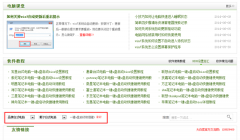打印机脱机状态怎么解除 解除打印机脱机状态的教程方法
来源:www.laobaicai.net 发布时间:2018-07-12 08:15
近l来很多伙伴反应电脑中打印机无法打印文件了,打印的时候提示打印机处于脱机状态,是怎么回事呢?出现打印机脱机字样提示的情况下,一般是由打印机连接电脑的数据线没有正常连接或打印机未打开电源导致的,今天小编跟大家介绍解除打印机脱机状态的方法教程,感兴趣的朋友们一起往下看看吧。
怎么解除打印机脱机状态
将鼠标移动到桌面的右上角或者右下角,在弹出的菜单中点击“设置”按钮
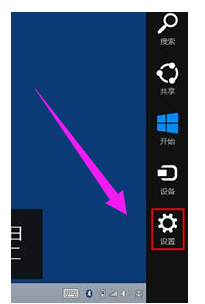
在“设置”界面点击“控制面板”
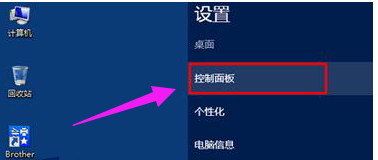
在控制面板的“查看方式”为“类别”大全情况下点击“查看设备和打印机”
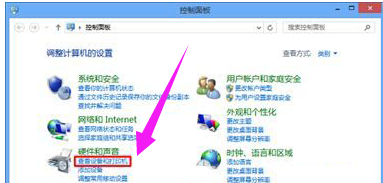
在脱机的点击上单击右键,选择“查看正在打印什么”
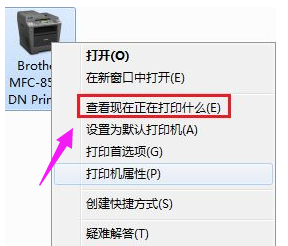
在工作窗口中点击“打印机”,将“脱机使用打印机”的勾去掉即可。

以上就是打印机脱机状态怎么解除 解除打印机脱机状态的教程方法的全部内容了。如果你的打印机也有时候会处于脱机状态,可以参考小编上述内容来解决哦。更多精彩教程请关注老白菜。
下一篇:没有了
推荐阅读
"ROG 枪神2笔记本安装win7系统操作教程"
- 神舟精盾T96E笔记本安装win7系统操作教程 2018-07-11
- 惠普ENVY x360笔记本安装win10系统操作教程 2018-07-10
- Pavilion 15笔记本安装win7系统操作方法 2018-07-10
- 戴尔G7笔记本安装win7系统操作教程 2018-07-10
暗影精灵III Pro笔记本安装win7系统教程
- word如何删除空白页 word删除空白页的方法教程 2018-07-09
- 手机照片误删怎么恢复 手机误删照片恢复方法教程 2018-07-09
- 惠普战66笔记本电脑安装win7系统的操作方法 2018-07-08
- 联想小新Air 14笔记本笔记本安装win10系统操作教程 2018-07-07
老白菜下载
更多-
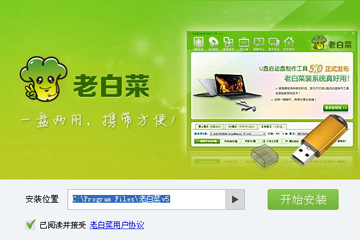 老白菜怎样一键制作u盘启动盘
老白菜怎样一键制作u盘启动盘软件大小:358 MB
-
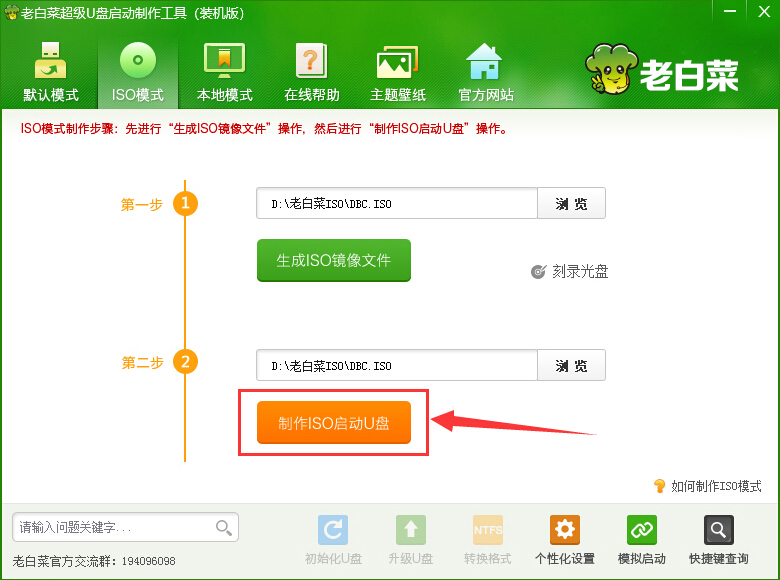 老白菜UEFI版7.3u盘启动盘制作工具下载
老白菜UEFI版7.3u盘启动盘制作工具下载软件大小:490 MB
-
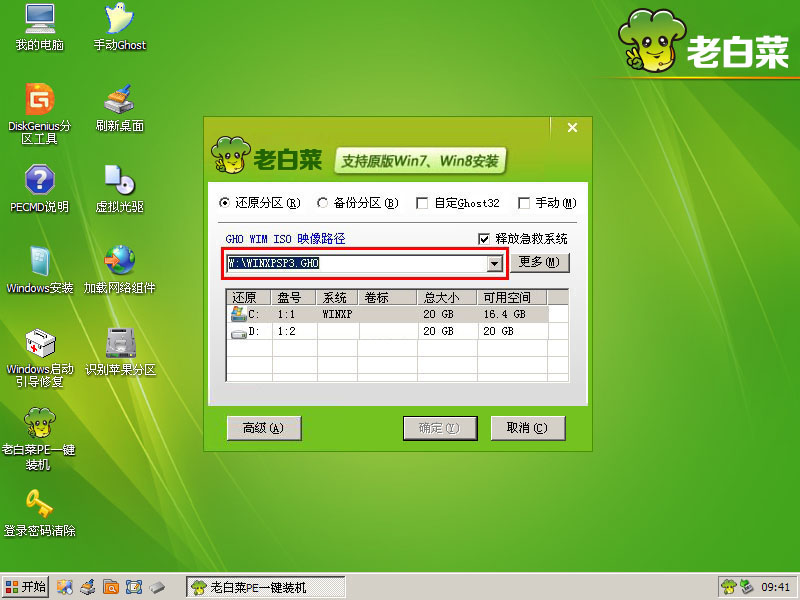 老白菜一键u盘装ghost XP系统详细图文教程
老白菜一键u盘装ghost XP系统详细图文教程软件大小:358 MB
-
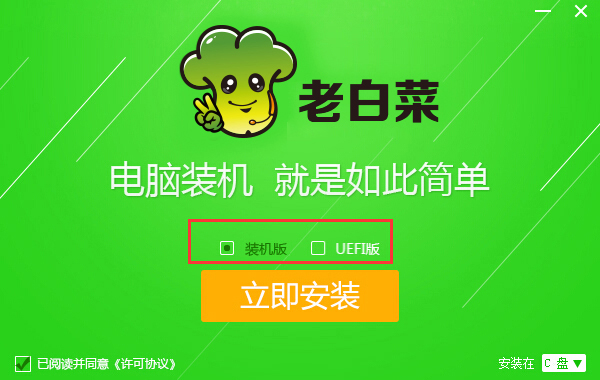 老白菜装机工具在线安装工具下载
老白菜装机工具在线安装工具下载软件大小:3.03 MB